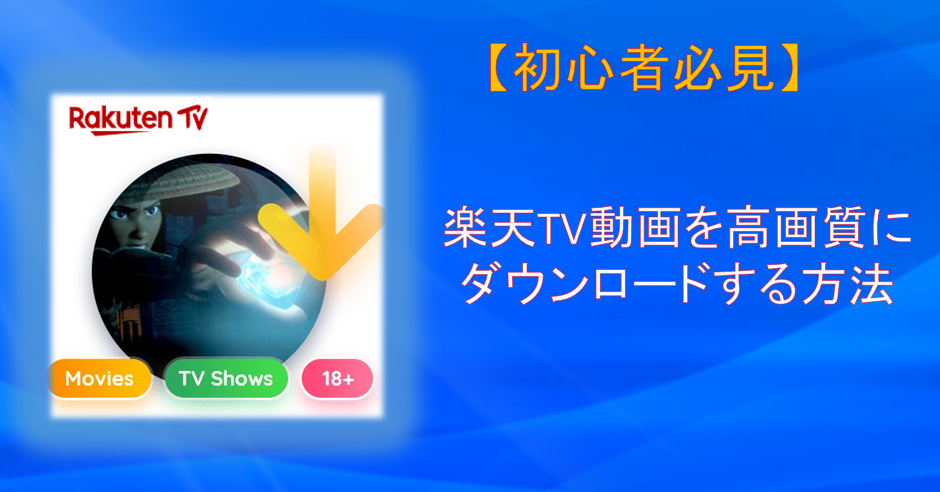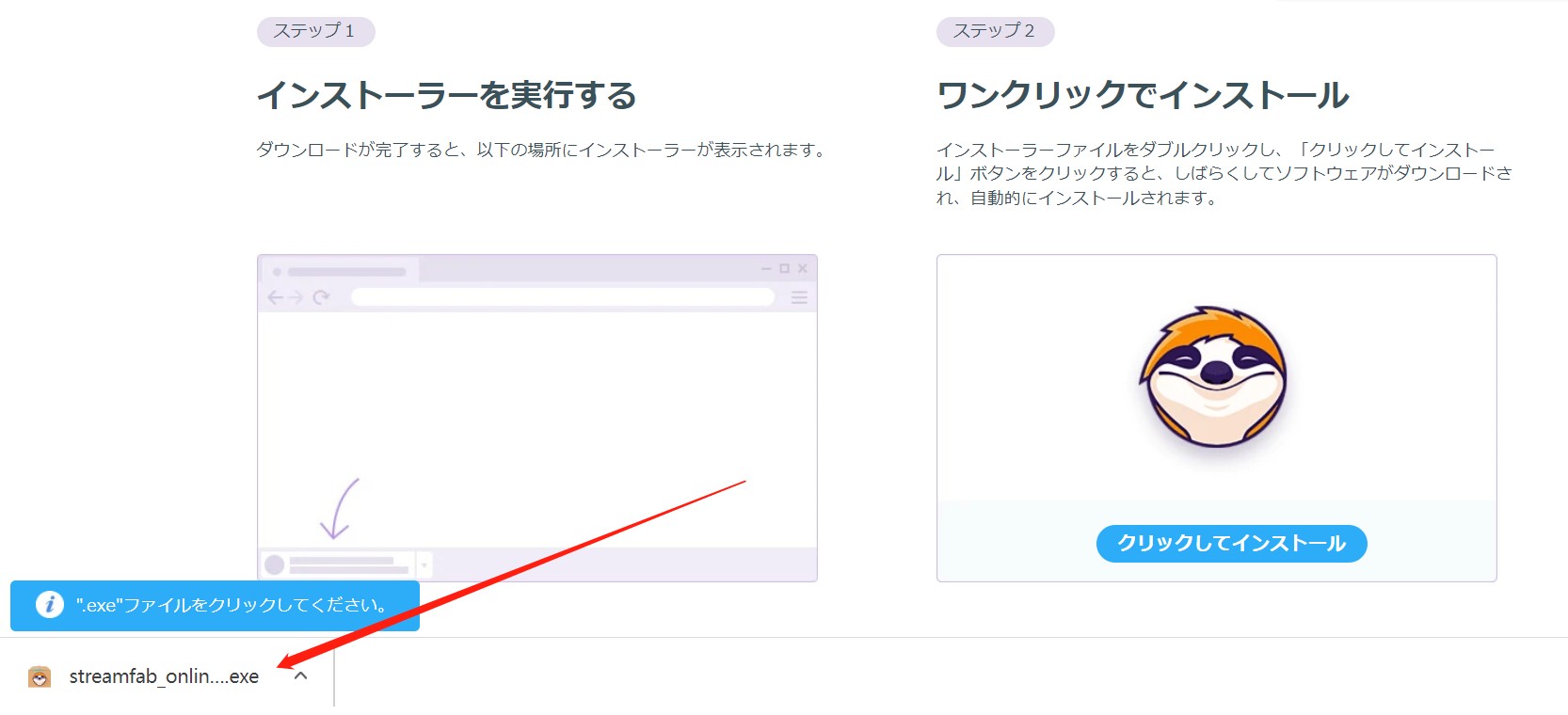【【PC&Android&iPhone】】Lemino動画を永久にダウンロードする方法を徹底解説┃できない対処法も
要約: Leminoではオリジナル番組や独占配信が多いので、気に入った番組をダウンロードして永久に保存したい方もいます。しかし、Lemino初回で初月無料でコンテンツを楽しむ事ができるが、DRM保護のためPCにダウンロードする事ができません。そしてスマホアプリでLemino動画をダウンロードする際にも色々制限があります。そこで今回は公式アプリのダウンロード機能の制限、及びWindows/Mac/Android/iPhoneにレミノ動画のURLを抽出してダウンロードする方法をご紹介します。できないときの対処法もも!
今日のダウンロード日和は…大好きなLemino(レミノ)の作品について。楽しみにしていたあのアニメの最新話、週末にイッキ見しようと思っていた海外ドラマ。でも、ふと気づくと「この作品は●月●日に配信終了します」の非情な告知が…。
すごく、すごく分かります。 私もかつて、大切にしていた作品が配信の波に消えてしまい、本当に悔しい思いをしました。その経験から、「本当に大切な宝物は、自分の手元に、自分の本棚に置いておきたい」と強く思うようになったんです。
この記事は、そんな私と同じ悩みを持つあなたのために書きました。
公式アプリのダウンロード機能だけでは物足りない、「PCに、高画質のまま、永久にコレクションとして保存したい!」 という願いを叶えるための、全ての知識とテクニックをお伝えします。
この記事を読み終える頃には、以下の全てを理解しているはずです。

【Android&iPhone】Lemino公式ダウンロード機能とは?限界と注意点
Lemino動画にDRMがかかっているので、残念ながら、Leminoの内蔵の「マイキャプチャ」で動画を保存するほか、直接スマホで画面録画するアプリがありません。Androidやiphoneに搭載されている標準の画面録画機能を利用して、動画を録画できません。
Leminoは一部のコンテンツでダウンロード機能を提供しています。この機能を使えば、Leminoアプリからモバイル端末に動画をダウンロードしてオフラインで視聴できます。
Leminoで動画をダウンロードするにはスマホアプリだけ!
対応デバイス:Androidスマホ/タブレット、iPhone/iPad
Leminoの保存先:Leminoアプリのフッターメニューのマイリスト>ダウンロードから再生できます。Androidデバイスでは、内部ストレージだけではなく、SDカードなどの外部ストレージに保存しても良いが、iPhone/iPadは内部ストレージにのみ保存することができます。
Leminoダウンロードの制限
- PCでは利用できない: 公式のダウンロード機能は、スマートフォンとタブレット専用です。大画面のPCでコレクションを管理・視聴したい場合には使えません。
- 本数に上限がある: 1つのアカウントでダウンロードできるのは、最大25本まで。シリーズ作品を丸ごと保存したい時などには、すぐに上限に達してしまいます。
- 視聴期限が存在する: ダウンロードした作品も、再生開始後48時間などの視聴期限が設けられている場合があります。また、作品自体の配信が終了すれば、ダウンロード済みでも見られなくなります。「永久保存」はできないのです。
- 解約すると視聴不可に: Leminoを解約すると、ダウンロードした全てのコンテンツは再生できなくなります。
- 一部作品はダウンロード非対応: 権利上の都合などから、��ての作品がダウンロードできるわけではありません。
- ダウンロードできない場合もある:アプリのバージョンが古い、スマホのストレージ容量が不足している、通信環境が不安定などの理由で、ダウンロード自体が失敗することもあります。
これらの制限があるからこそ、「PCに、高画質で、永久に」という私たちの願いを叶えるために、別の方法が必要になってくるわけですね。
スマホでLeminoをダウンロードする方法
月額990円のプレミアムプランに加入すると、Leminoのダウンロード機能が使えます。以下、Leminoを保存する手順です。

- Leminoを開いて有料プランに加入しているアカウントでログインする
- ダウンロードしたいエピソードを開いてダウンロードアイコンをタップする
- 画質を選択する
- 「マイリスト」の「ダウンロード」からダウンロードできたか確認する
もし万が一ダウンロードができない場合は、スマホのストレージがいっぱいになっていないか確認してみてください。もしくはアプリを一度アンインストールしてからインストールするとダウンロードできるようになる場合があります。
iPhoneでのLeminoダウンロード方法はAndroidデバイスのと同じです。
ダウンロードしたLemino動画の保存先
Lemino動画はダウンロードされたら「マイリスト」の「ダウンロード」に保存されます。具体的に、デバイスの内部メモリに保存します。SDにカードや外部メモリに保存できません。
Leminoの公式ダウンロード機能を利用する際の注意点
- ①「バックグラウンド制限」をオフにしてから利用してください。
- ②スマホの「設定」でアプリの「DL設定」を「DLオン」にしてください。
- ③公共のWifiスポットなど制限がある通信環境でダウンロードしないでください。
- ④プレミアムプランからフリープランにダウングレードしてしまうとダウンロードした作品が全て消えてしまいますので注意しましょう。
- ⑤ダウンロード時は「設定>ダウンロード設定」より「Wi-Fi接続時のみダウンロード」にチェックが入っているかどうか確認してください。4Gや5Gでダウンロードしたい場合は、「Wi-Fi接続時のみダウンロード」のチェックを外します。
- ⑥ダウンロード画質は基本的に「最高画質」「高画質」「標準」の3つから選択できますが、作品によっては画質を選択できませんので注意しましょう。
LeminoをPCに永久保存する2つの方法【メリット・デメリット比較】
まず最初に、結論からお話ししますね。現在、Leminoの動画をPCに「ファイル」として永久保存する方法は、大きく分けて2つあります。どちらも一長一短なので、あなたの目的やスタイルに合った方を選んでください。
|
方法 |
方法1:専用ダウンローダー |
方法2:PC画面録画 |
|---|---|---|
|
画質・音質 |
◎(配信元の最高画質をそのまま保存) |
△(PCスペックに依存、劣化しやすい) |
|
手間・時間 |
◎(URLを貼って放置でOK) |
×(再生時間分、PCを拘束される) |
|
CMカット |
◯(自動でカットできるものが多い) |
×(手動で編集が必要) |
|
コスト |
△(多くは有料) |
◯(無料ソフトも多い) |
|
安定性 |
◯(Leminoの仕様変更に強い) |
△(再生中のエラーで失敗することも) |
てつこの結論:どちらを選ぶべきか?
- 画質や時間を最優先し、ライブラリを効率的に構築したいなら、間違いなく「方法1:専用ダウンローダー」がおすすめです。 初期投資はかかりますが、その価値は十分にあります。これが私のメインの方法です。
- どうしても無料で済ませたい、または保存したい動画が1本だけ、という限定的な状況なら、「方法2:PC画面録画」も選択肢���なります。 ただし、相応の手間と画質の妥協は覚悟してくださいね。
ここからは、この2つの方法について、もっと深く掘り下げていきます。
【本命】専用ダウンローダー「StreamFab」を使った安全な保存手順

さて、ここからは本命の「専用ダウンローダー」について。私が数あるソフトを試した中で、今もメインで使い続けているのが「StreamFab Leminoダウンローダー」です。
PCで無制限にLemino動画のURLを抽出してダウンロードする方法は、DRM対応の動画ダウンロードソフトを使うことです。PCで使えるLemino画面録画ソフトウェアが多いが、ダウンロードソフトウェアが少ないのです。私がStreamFabを信頼している理由は、とてもシンプルです。
- 圧倒的な安定感: Leminoのような動画配信サービスは、頻繁に仕様変更を行います。多くのツールがその度に使えなくなりますが、StreamFabは更新対応が非常に早く、安心して任せられます。
- 画質へのこだわり: 実際に試したところ、配信されている最高の1080p解像度を、全く劣化させずに保存できました。これは「作品」としてコレクションしたい私にとって、譲れないポイントです。
- 時間の節約: 一番感動したのは「バッチダウンロード」機能。シリーズ作品のURLを一つ入れるだけで、全エピソードを自動で順番にダウンロードしてくれるんです。寝る前にセットしておけば、朝にはライブラリが完成している…もう、この機能は神ってるとしか言えない…!
もちろん、有料ソフトなので、そこが唯一のネックかもしれません。でも、何度も味わう「配信ロスの悲しみ」と「録画の膨大な手間」を考えれば、私は賢い投資だと思っています。
StreamFabでPCにLemino動画をダウンロードして保存する手順
1.StreamFabを無料でwindows若しくはMacパソコンにダウンロードしてインストールしてください。
2.立ち上げて、「VIPサービス」をクリックして右側の画像から「Lemino」を選択してください。

3.Leminoにログインしてダウンロードしたい動画を再生してください。すると、動画の解析がはじめます。

数秒後、「Lemino Downloader」ウィンドウがポップアプ表示されます。

4.ダウンロードボタンを押せば、動画のダウンロードを実行してください

進歩は左側にある「ダウンロード中」で確認してください。完了したら動画を保存するフォルダが自動的に開くので、ご確認してください。
ここだけの話:知っておくと便利な詳細設定
ここ、テストに出ますよー!(笑) StreamFabをさらに便利に使うための、私のおすすめ設定です。
- 出力形式は「MP4」が鉄板: MP4形式で保存しておけば、PCはもちろん、スマホやタブレット、ゲーム機でもほぼ再生可能。互換性の心配がありません。
- CMを自動で削除: 設定で「CMをスキップする」にチェックを入れておくと、ダウンロード後のファイルにCMが含まれなくなり、視聴体験が格段にアップします。
- 字幕は「Remux」がおすすめ: 字幕を「Remux」で保存すると、動画ファイルに字幕データを内包できます。これにより、いつでも字幕のON/OFFを切り替えられて、とても便利です。
【最重要】Leminoのダウンロードは違法?著作権と安全性の話
さて、最も大切な話をしましょう。こうしたツールを使う上で、誰もが不安に思うのが「合法性」の問題です。
結論から言うと、「個人的に楽しむ目的で、暗号化されていない動画をダウンロードすることは、現在の日本の法律では直ちに違法とはなりません」。
著作権法を3分で理解する:私的利用の範囲とは?
日本の著作権法では、「私的使用のための複製」が認められています。これは、**「自分自身や家族など、ごく限られた範囲で楽しむためにコピー(複製)すること」**を指します。
- OKな例: ダウンロードしたアニメを、自分のPCやスマホに入れて通勤中に見る。
- 絶対NGな例: ダウンロードした動画を、SNSや動画サイトにアップロードする。DVDに焼いて友人に配る・販売する。
ここがポイントです: あなたがダウンロードした動画を、インターネット上に再アップロードしたり、他人に譲渡・販売した瞬間に、それは明確な著作権侵害となり、非常に重い罰則の対象となります。
Lemino動画がダウンロードできない原因と対処法
Lemino動画がダウンロードできない原因については、まず公式ダウンロード機能の制限ではないかと確認してください。次に、制限の原因ではないと判明したら容量やネットワークの安定性をチェックしてください。更に、外部ツールでLemino動画がダウンロードできない場合はカスタムサービスに問い合わせするのが一番賢明な方法。以下詳しく解説します。
Leminoダウンロード制限の原因でダウンロードできない場合
| 原因 | 対策 |
| 見放題動画のダウンロード数は25の上限に達する | 視聴済みの動画を削除 |
| 対応デバイスの制限 | Androidスマートフォン・タブレット、iPhone・ iPadのみで利用する、PCにダウンロードする場合はStreamFabを活用 |
| ダウンロードボタンがない | この作品はダウンロード対象外、StreamFabを活用 |
| 無料会員 | Leminoプレミアム会員・Leminoチャンネル会員に加入 |
| ライブ配信がDLできない | StreamFabでそのアーカイブを保存する、あるいは、RecordFabでライブを記録する |
Leminoのダウンロード対象作品なのにダウンロードできない場合
Lemino動画の詳細ページにダウンロードボタンがあるが、作品がダウンロードできません。その時は、まずバックグラウンドで実行しているアプリをすべて終了します。それでもだめな場合は、ネット接続が安定のところでLeminoアプリを再起動して試してください。更に改善していない場合は、端末をもう一度起動してください。
注意すべきなのは、容量不足な場合はLemino動画がダウンロードできないので、まずストレージを確認してください。
あらゆる手段を使っても改善しない場合はStreamFab Leminoダウンローダーを利用してください。
StreamFabでLeminoがダウンロードできない場合
通常、StreamFab Leminoダウンローダーの成功率は100%に近い、しかし、Lemino側が仕様変更、もしくはDRMを変える場合は一時的ダウンロードできない場合もあります。
その時はまず個別の作品がダウンロードできないか、それとも全てのLemino動画がダウンロードできないか、確認してください。前者の場合は、その作品のURLとログファイルをStreamFabの問い合わせページを通してカスタムサービスに連絡してください。後者の場合は、カスタムサービスに連絡するか、次のバージョンを待ちます。
Leminoダウンロードに関するFAQ
筆者の知っている限り、無料で制限なしLemino動画をダウンロードできるアプリはありません。一部のPC用画面録画ソフトウェアはAirPlayやミラーリング機能でパソコンでスマホ画面をキャプチャできるが、結局パソコンで操作するので、直接スマホで画面録画する事ができません。
しかし、PCで使える完全無料でLeminoを録画するツールが複数あります。無料で利用できるが、動画を一つずつ記録しなければならないし、終わるまで待つしかないし、面倒くさい。
残念ですが、HLS動画ダウンロードにも多数対応できる無料拡張機能であるストリームレコーダーはLemino動画をダウンロードできません。ストリームレコーダーはDRMを解除できないので、その通常モードでもキャプチャノードでもLeminoを保存できません。
Leminoの公式ダウンロード機能で保存したものは解約後や配信終了後視聴できなくなってしまいます。
しかし、StreamFabや拡張機能で保存したレミノ動画なら削除しない限り永久に視聴できます。